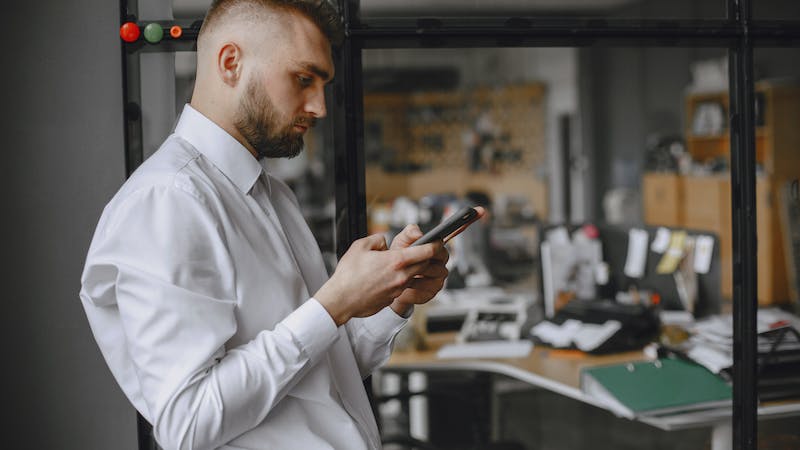Cara scan dokumen dengan HP wajib diketahui bagi Sebagian orang yang ingin membuat arsip digital dari dokumen fisik dengan mudah. Dengan kemajuan teknologi sekarang ini pengguna dapat melakukan scan dokumen dengan mudah menggunakan HP.
Fungsinya agar dokumen tersebut lebih mudah di backup pada berbagai media penyimpanan, seperti server cloud, SSD, hardisk, dan sebagainya. Dibawah ini langkah-langkah mudah cara scan dokumen dengan HP.
Menggunakan Aplikasi CamScanner
CamScanner merupakan aplikasi scan dokumen dengan HP yang cukup populer dan mudah digunakan. Berikut cara scan dokumen dengan CamScanner:
-
Pastikan pengguna sudah mengunduh aplikasi CamScanner di android yang digunakan. Jika belum, pengguna dapat mengunduh aplikasi CamScanner di Google Play Store.
-
Pengguna akan diinstruksikan untuk membuat atau masuk akun CamScanner. Pengguna juga dapat menggunakan aplikasi CamScanner tanpa akun dengan menekan tombol Gunakan Sekarang.
-
Tekan kamera, lalu pilih dokumen yang ingin di-scan.
-
Kemudian, edit gambar sesuai keinginan dan keperluan.
-
Terakhir, Pengguna dapat menyiapkan dokumen yang akan di-scan serta pilih tipe dokumen yang sudah ada pada Camscanner.
Menggunakan Aplikasi Google Drive
Google Drive biasanya adalah salah satu aplikasi wajib ada pada HP pengguna. Ternyata fungsi Google Drive tidak hanya sebagai tempat penyimpanan File, melainkan dapat melakukan scan dokumen. Berikut cara scan dokumen dengan Google Drive:
-
Pastikan Google Drive sudah terunduh pada perangkat yang digunakan. Jika belum, pengguna dapat mengunduh aplikasi Google Drive secara gratis di Google PlayStore.
-
Buka aplikasi Google Drive, ketuk tanda tambahkan untuk mengupload dokumen.
-
Lalu, ketuk pindai, ambil foto dokumen yang ingin dipindai dengan menyesuaikan area pemindaian sesuai dengan kebutuhan pengguna.
-
Kemudian, buat judul dokumen sesuai keinginan.
-
Terakhir, Untuk menyimpan dokumen yang sudah jadi, ketuk Simpan.
-
Untuk melakukan unduh dokumen di Google Drive, caranya sangat mudah. pengguna tinggal menekan titik tiga kanan dokumen yang ingin di unduh, kemudian klik ‘download’.
Menggunakan Aplikasi Office Lens
Office Lens merupakan aplikasi dari Microsoft yang dapat menyimpan langsung dokumen yang telah dipindai di OneDrive, Juga dapat memperbaiki bentuk, cahaya, dan posisi dokumen supaya dokumen dapat dibaca dengan mudah. Berikut langkah-langkah scan dokumen dengan Office Lens:
-
Install aplikasi Office Lens di HP.
-
Buka aplikasi, arahkan kamera pada dokumen yang akan discan.
-
Pastikan posisi dokumen sudah rapi, kemudian tekan tombol kamera.
-
Sesuaikan gambar sesuai keinginan pengguna.
-
Tekan ikon centang, kemudian tulis nama file.
-
Pilih letak penyimpanan yang diinginkan, klik ‘Save’.
Menggunakan Aplikasi Tiny Scanner
Dengan cara pakai yang sama mudahnya dengan aplikasi CamScanner, pengguna dapat menggunakan aplikasi Tiny Scanner untuk scan dokumen dengan HP.
-
Unduh aplikasi Tiny Scanner melalui Play Store.
-
Buka aplikasi, klik ikon kamera.
-
Hadapkan kamera pada dokumen yang ingin di scan.
-
Pastikan posisi dokumen sudah rapi, kemudian tekan tombol kamera.
-
Sesuaikan gambar sesuai keinginan pengguna.
-
Klik ‘Ok’.
-
Pengguna dapat memilih format PDF atau JPG.
-
Pengguna dapat membagikan dokumen yang telah di scan menggunakan Google Drive, Whatsapp dan aplikasi lainnya.
Itulah beberapa langkah mudah cara scan dokumen dengan HP menggunakan aplikasi. dengan menggunakan aplikasi yang tertera diatas dapat membantu pekerjaan pengguna dengan fitur-fitur menarik yang ditawarkan.
Selain aplikasi diatas, ada banyak aplikasi pemindai lainnya yang mudah untuk digunakan. Tentunya bisa dipilih sesuai keinginan pengguna. Setiap aplikasi memiliki kelebihan dan fitur tersendiri. Pilihlah aplikasi yang sesuai dengan kebutuhan pengguna.